先日、品薄だと言ったDUALSHOCK4を調達した。
結局ヤフオク
当Blogの2020年6月25日の記事にも書いたが、現在、PlayStation4のコントローラーであるDUALSHOCK4が、どのECサイトを見ても品切れで、入手難となっている様子だった。
Amazon.co.jpでも定価で売っている事がほぼなく、何かしら付加価値を付けた価格で販売されていたり、またヤフオクでは7,000円を超える価格で販売されているものがほとんどだったりする。
私はWindows PC用に旧型のDUALSHOCK4を1台使用していたのだが、それのR2レバーの動きが変になったので、現物修理するか新規に購入するかを検討した矢先に、この品薄に気付き、さてどうしたものかと考えたワケだが、予備は結局一つ持っていても良いだろう、という事から、購入する事を決めた。
で、いろいろ迷ったのだが、結局はヤフオクで送料をプラスしたぐらいの価格での購入なら許容しよう、という判断の下、送料込みで6,666円で落札、購入という手順を執った。
 普段なら10%引きくらいが妥当かな、とか思うような買い物だが、全体の流れがこんな状況なので、やむを得ない決断だと思っている。
普段なら10%引きくらいが妥当かな、とか思うような買い物だが、全体の流れがこんな状況なので、やむを得ない決断だと思っている。
ワイヤレスアダプター
で、到着したので、早速使用するわけだが、私はWindows PCとの接続に関して、DUALSHOCK4をそのままWindowsでBluetooth接続しているわけではない。
実はDUALSHOCK4は、Windows PCとの接続において3種類の接続方法がある。
1つ目はUSBケーブルで有線接続するという方法。
これは迷う事がない接続方法で、USBケーブルで接続すればそのままゲームコントローラーとして認識する。
2つ目は、Windows PCのBluetooth機能を使って無線接続する、というもの。
これはWindowsのOSが持つBluetoothドライバで無線接続するというもので、Windowsの「設定」「デバイス」「Bluetoothとその他のデバイス」から、Bluetoothデバイスの追加を選んで、DUALSHOCK4のShareボタンとPSボタンの同時押しをしてWindowsに認識させれば、ゲームコントローラーとして認識する。
3つ目だが、これがおそらく一番特殊で、Sonyが販売している「DUALSHOCK 4 USBワイヤレスアダプター」を使用して接続する、という方法である。
「DUALSHOCK 4 USBワイヤレスアダプター」は、USB接続のスティックタイプのドングル製品で、こいつをUSBポートに差し込み、このドングルを長押しすると、ペアリングが開始されるので、DUALSHOCK4のShareボタンとPSボタンの同時押しをする事でWindows PC上で使用可能になる。
なぜ普通に接続しても使えるDUALSHOCK4をわざわざ「DUALSHOCK 4 USBワイヤレスアダプター」を使って接続するのかというと、これを使う事で、ゲームコントローラーとしてではなく、DUALSHOCK4として使用する事ができるからである。
PCでのリモート操作用
この「DUALSHOCK 4 USBワイヤレスアダプター」は、元々Windows PCやMacの上で、PlayStation4をリモート操作する為に準備されたデバイスである。
Windows PCやMacで、PS4のリモートプレーヤーを起動、遠隔でPS4をリモート操作する際、Windows PCやMacにこの「DUALSHOCK 4 USBワイヤレスアダプター」を接続し、その上でDUALSHOCK4を認識させる事で、普通にPS4でDUALSHOCK4を扱っているように使用する事ができるのである。
当然、DUALSHOCK4についているタッチパッドにも対応する。多分、一番の違いがこのタッチパッドの操作ではないかと思う。あと、振動機能はどうも普通のBluetooth接続では対応しないようなので、この点も違いと言えば違いになるか。
唯一対応しないのは、DUALSHOCK4にはマイク端子があるが、このマイク機能だけが使えない。これがほぼ唯一のマイナス面である。
このリモートプレイには、「DUALSHOCK 4 USBワイヤレスアダプター」が必要になるので、私はWindows PCへの接続として通常のBluetooth接続ではなく「DUALSHOCK 4 USBワイヤレスアダプター」での接続を利用している。
ま、実際にWindows PCでPS4をリモートプレイしているかというと、していないのだが、Sonyが公式に接続できる、としている方法でWindows PCやMacと接続するという事に意味を見出している。
こちらも高騰
この「DUALSHOCK 4 USBワイヤレスアダプター」も品薄、品切れで高騰しているのか、Amazon.co.jpでは5,500円という価格で販売されている。定価は2,980円+消費税だから、相当に高値になっている事がわかる。
ヤフオクでも安いもので同等の価格になっているので、今はそれが相場なのかもしれないが、購入のハードルが高くなっているのは残念な事である。
今後、Sony側がPS5の登場と共に、このリモートプレイをどのように考えるかで、また対応が変わるかも知れない。
今度は「DUALSHOCK 4 USBワイヤレスアダプター」のようなドングルがなくてもリモートプレイを可能にするかもしれない。
なので、今の段階で「DUALSHOCK 4 USBワイヤレスアダプター」の購入を強くオススメする事はできないが、あると便利だという事は言っておきたい事である。
とりあえず、DUALSHOCK4そのものが品薄で高騰している事実は今も変わらずのようである。
このような事実があるため、念の為、もう1つ追加で予備機の購入を検討している。
できれば「DUALSHOCK 4 USBワイヤレスアダプター」ももう一つ欲しいところではあるのだが…流石に価格が倍近くになっているので、実に悩みどころである。




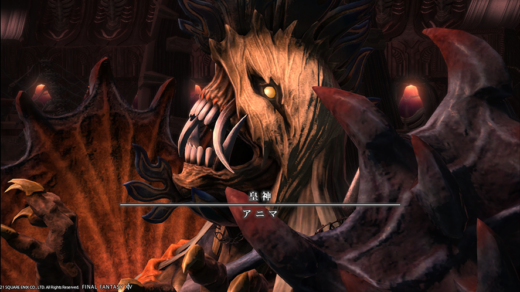












最近のコメント